設定タブの「アラート設定」をクリック!
業務上不適切なアプリケーションをブラックリストとして
指定しておくことで、これらアプリケーションの実行を制限できます。
なお、アプリケーションの実行ファイル名以外にも、
細かく判定条件を設定できます。実行したクライアントPCには
メッセージで注意喚起、管理者にはメッセージやメールで通知を行い
不適切な操作をいち早く確認できます。
指定しておくことで、これらアプリケーションの実行を制限できます。
なお、アプリケーションの実行ファイル名以外にも、
細かく判定条件を設定できます。実行したクライアントPCには
メッセージで注意喚起、管理者にはメッセージやメールで通知を行い
不適切な操作をいち早く確認できます。
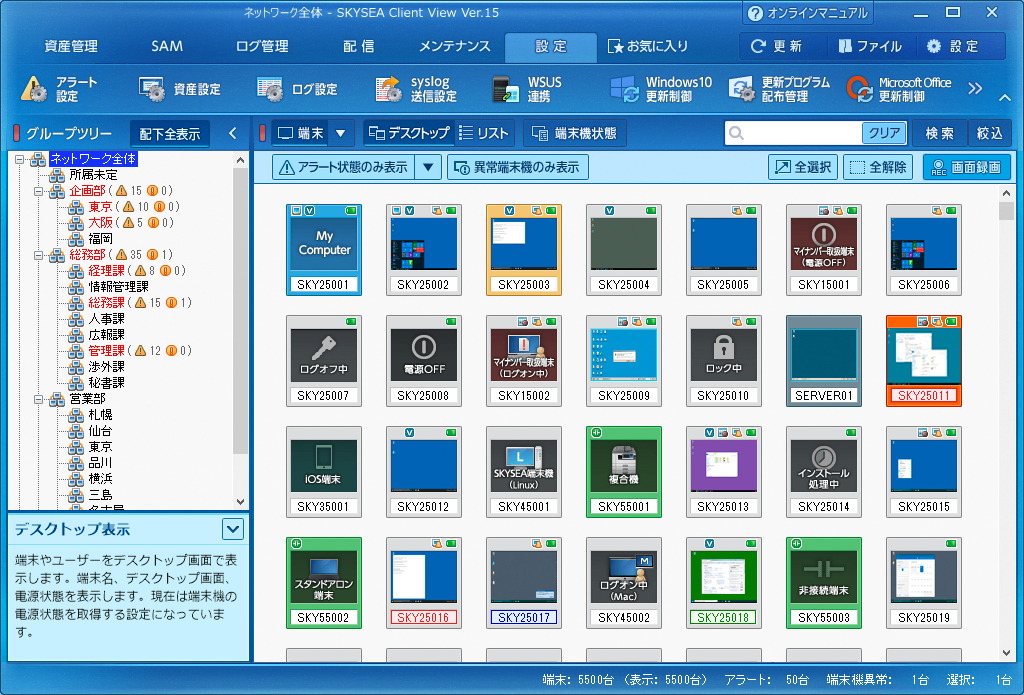
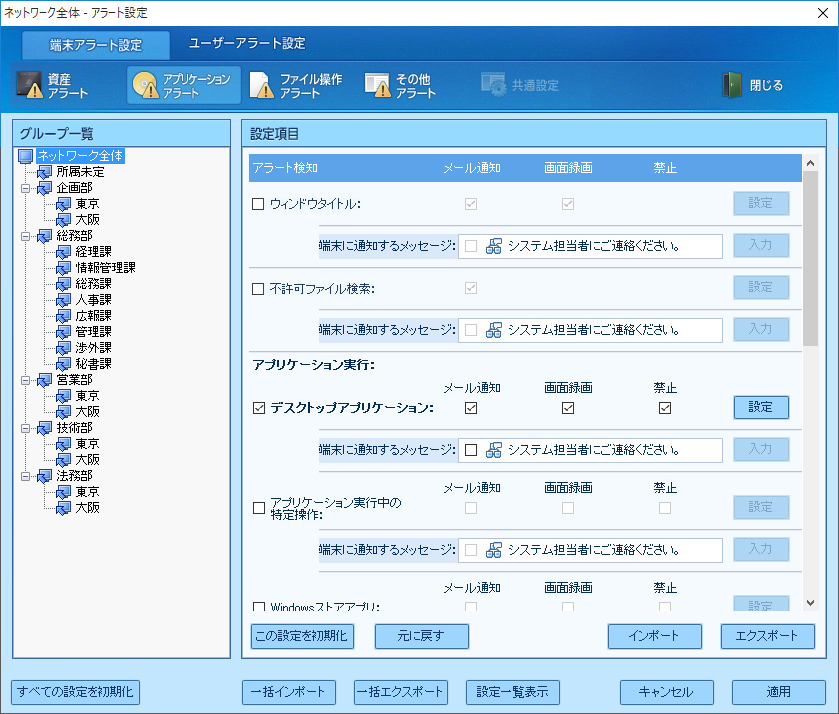
アプリケーション実行の禁止設定を行います。アプリケーションアラートより、
「デスクトップアプリケーション」にチェックを入れ、「設定」をクリック!
「デスクトップアプリケーション」にチェックを入れ、「設定」をクリック!
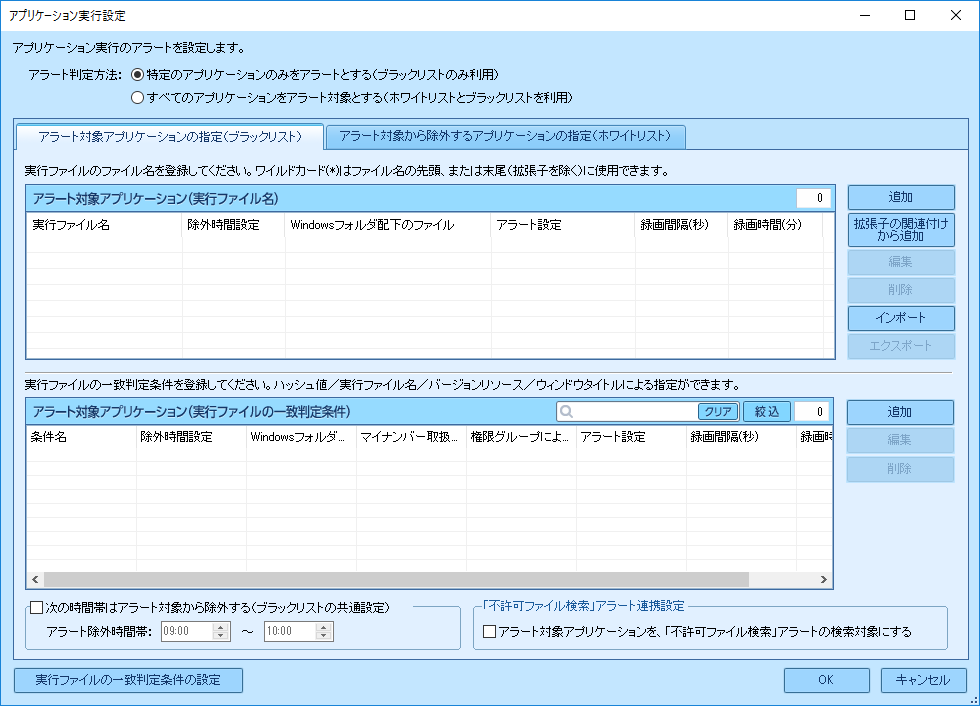
アプリケーションの実行ファイル名でアラート対象を指定します。「追加」をクリック!
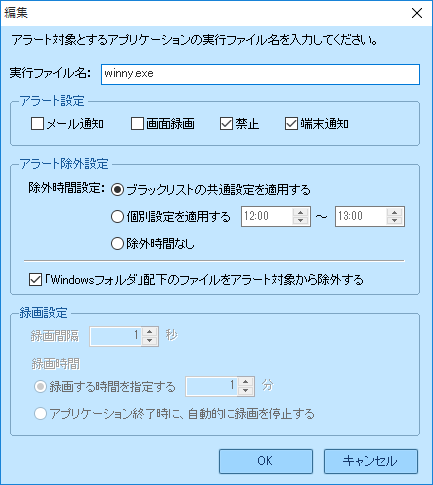
禁止するアプリケーションの実行ファイル名を入力します。
アラート設定の「禁止」と「端末通知」にチェックを入れます。「OK」をクリック!
アラート設定の「禁止」と「端末通知」にチェックを入れます。「OK」をクリック!
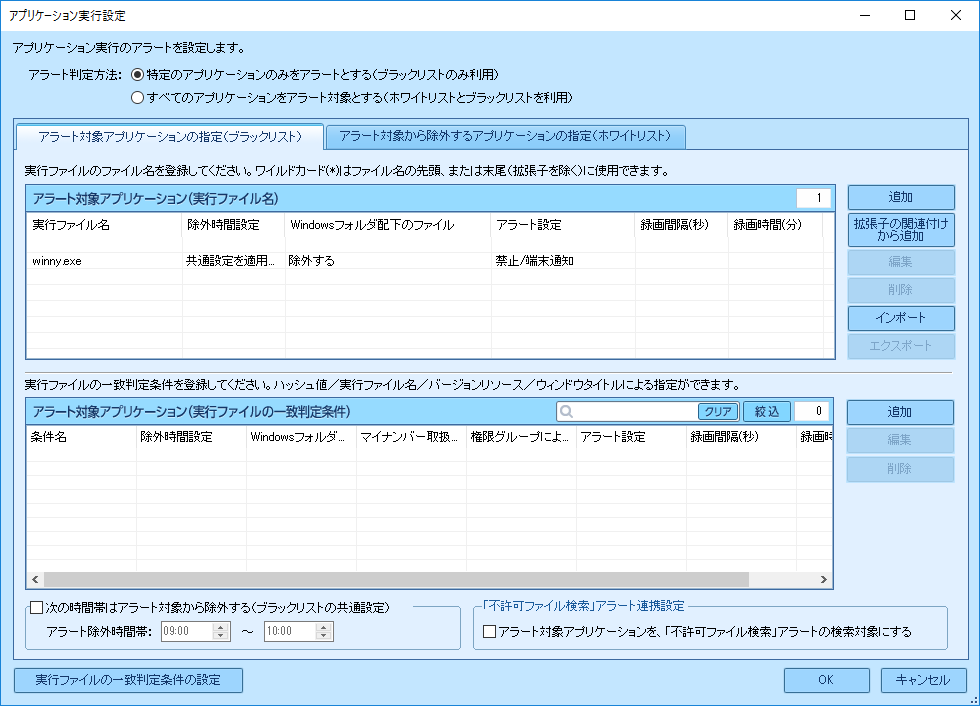
実行を禁止するアプリケーションが設定されました。
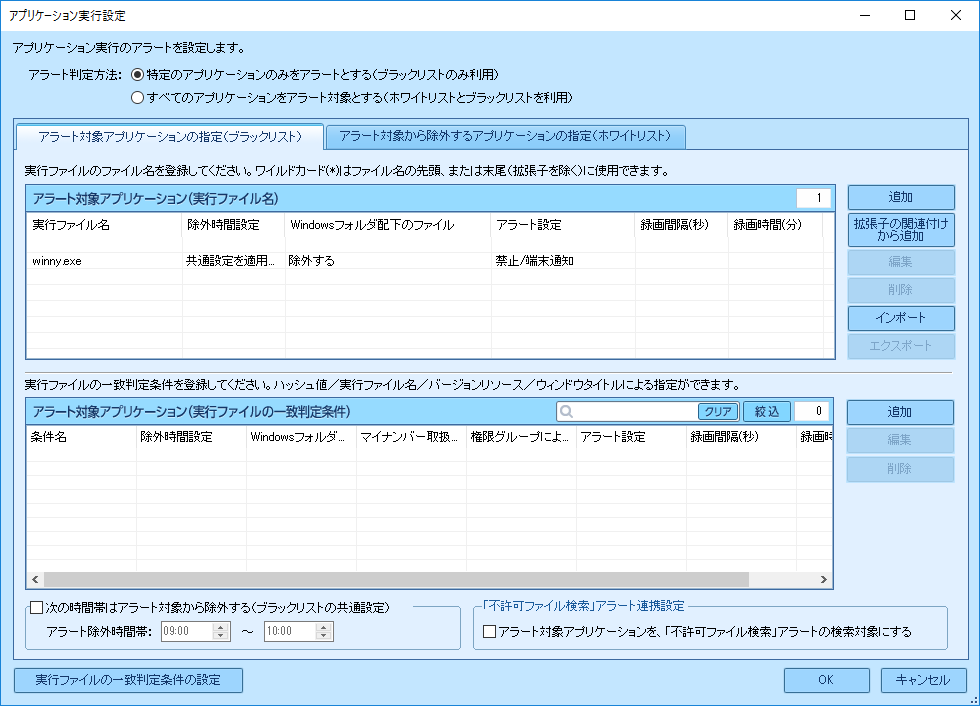
また、アラート対象を設定する際には、実行ファイル名以外の細かい判定条件も指定できます。
ハッシュ値やウィンドウタイトルなどを指定しておくと、ファイル名を変更したアプリケーションが
外部から持ち込まれ実行されても、同一であることを検知し、実行を禁止できます。
ハッシュ値やウィンドウタイトルなどを指定しておくと、ファイル名を変更したアプリケーションが
外部から持ち込まれ実行されても、同一であることを検知し、実行を禁止できます。
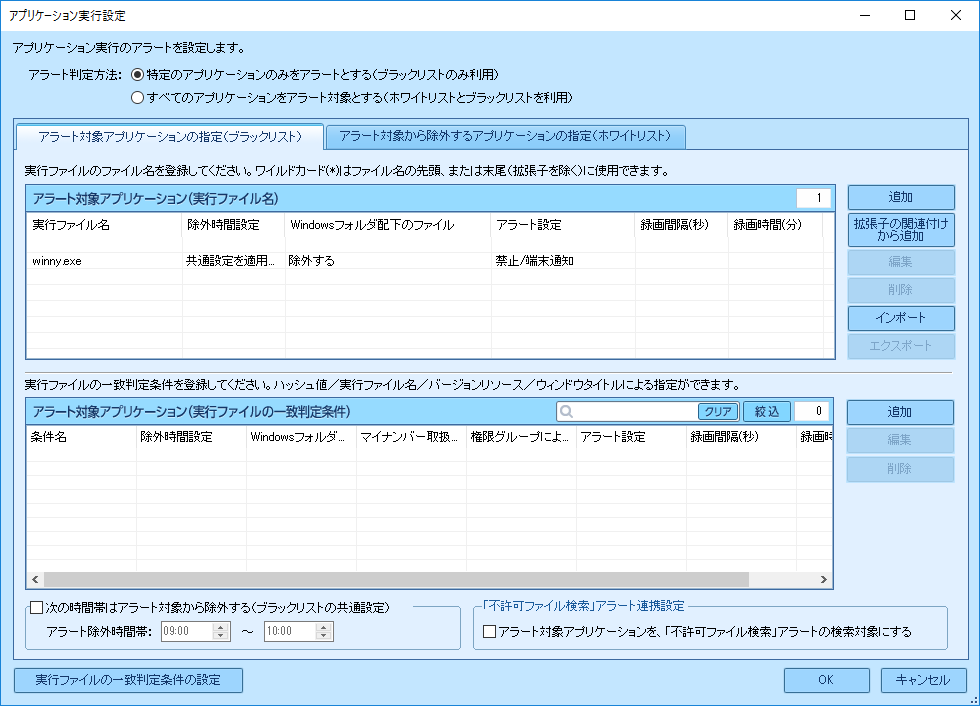
「実行ファイルの一致判定条件の設定」をクリック!
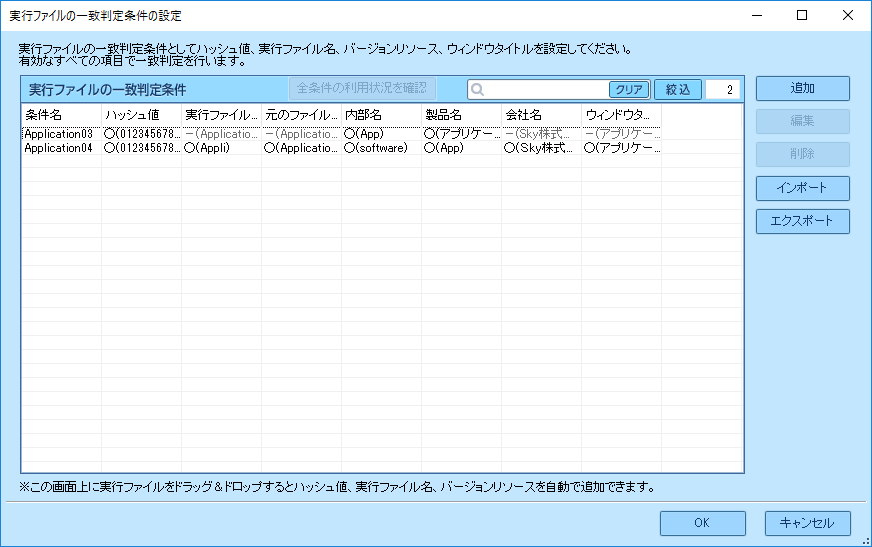
登録済みの判定条件が一覧で表示されます。
この画面上に、実行ファイルをドラッグ&ドロップすることで、判定条件を登録できます。
「OK」をクリック!
この画面上に、実行ファイルをドラッグ&ドロップすることで、判定条件を登録できます。
「OK」をクリック!
※判定条件は、直接入力して設定することもできます。
ハッシュ値などの実行ファイル情報を共有して設定時に活用

「実行ファイルの一致判定条件の設定」画面に登録されている条件は、「不許可ファイル検索」アラートの判定条件と共有できます。
「不許可ファイル検索」アラートでは、ファイル名を偽装したマルウェアをハッシュ値などの情報を基に特定することができます。
「不許可ファイル検索」アラートでは、ファイル名を偽装したマルウェアをハッシュ値などの情報を基に特定することができます。
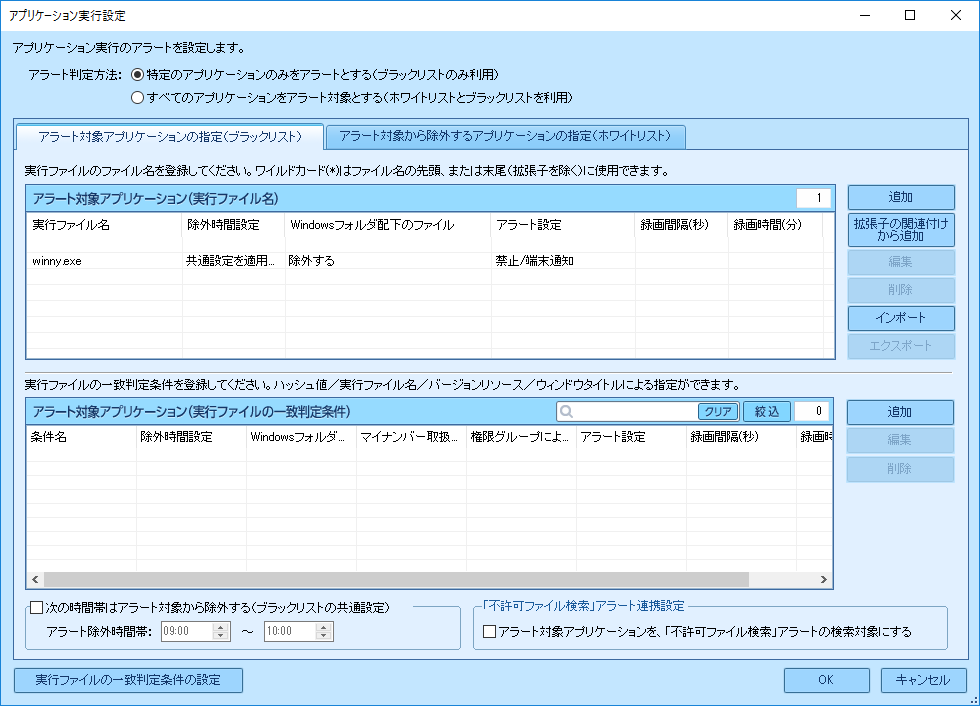
禁止するアプリケーションの一致判定条件の設定を行います。「追加」をクリック!
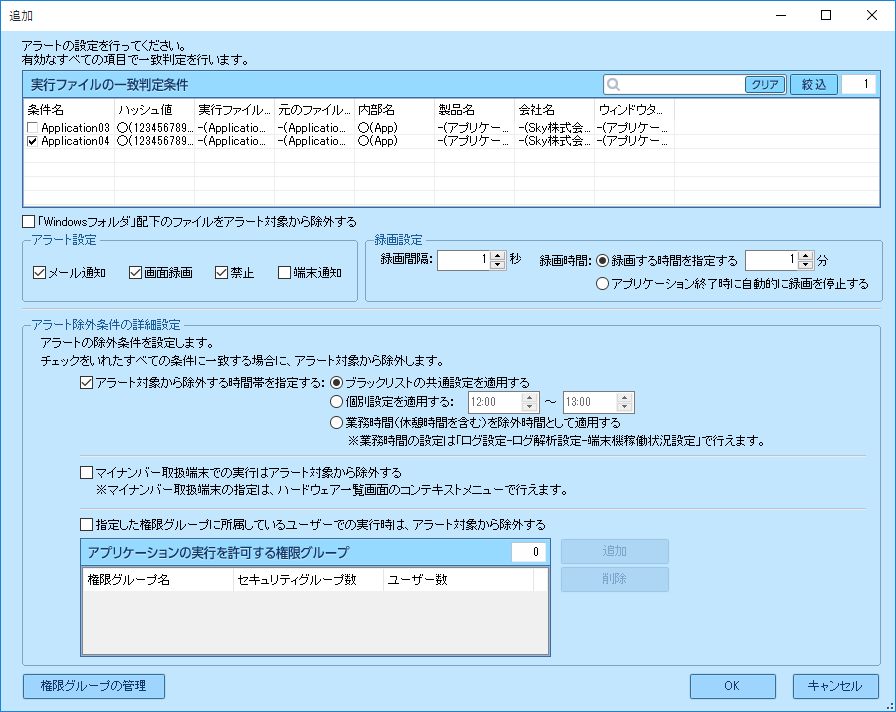
一致判定条件の設定画面で登録されている条件が表示されます。
設定する判定条件にチェックを入れ、アラートの設定を行います。
設定する判定条件にチェックを入れ、アラートの設定を行います。
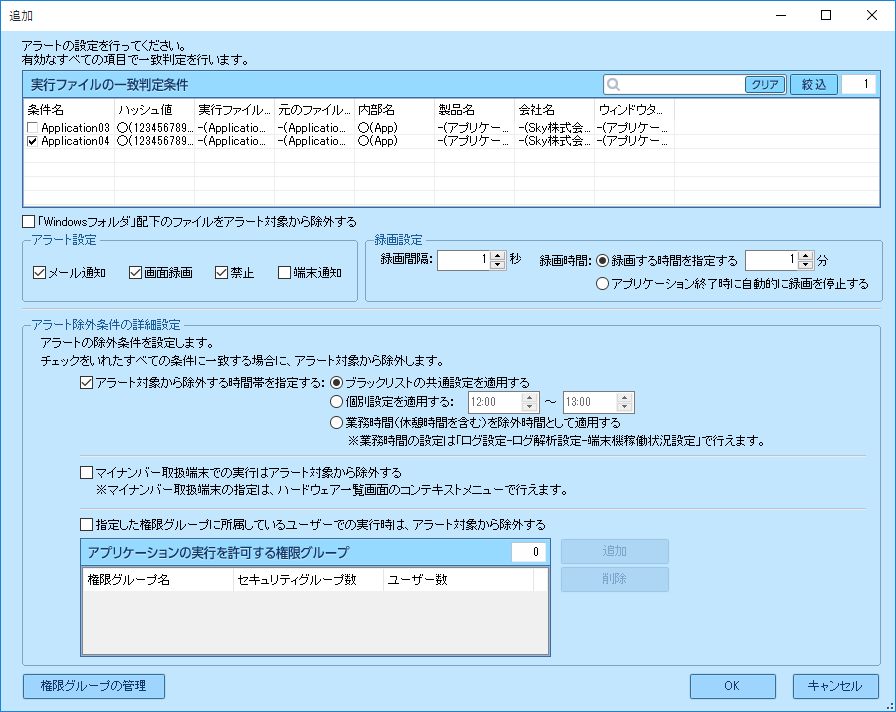
「OK」をクリック!
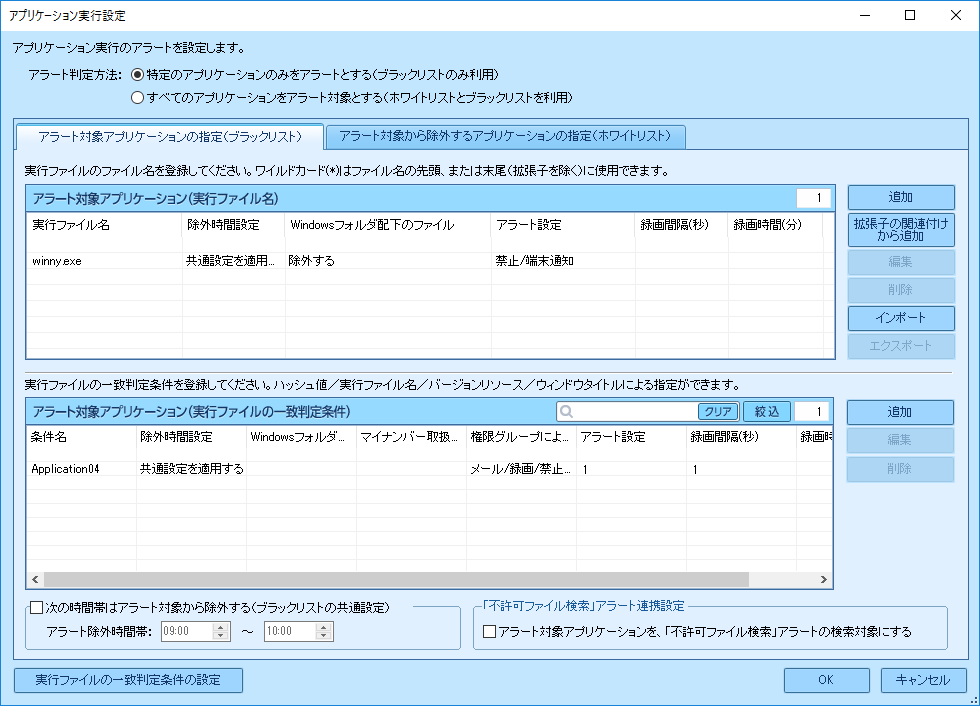
禁止するアプリケーション一致判定条件が設定されました。
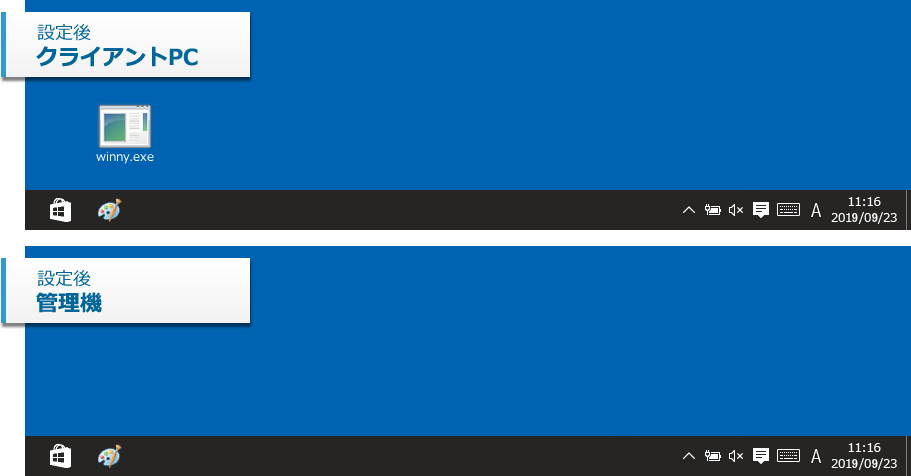
設定完了後、実行を禁止した実行ファイルをクライアントPCで起動しようとすると……
アイコンをクリック!
アイコンをクリック!
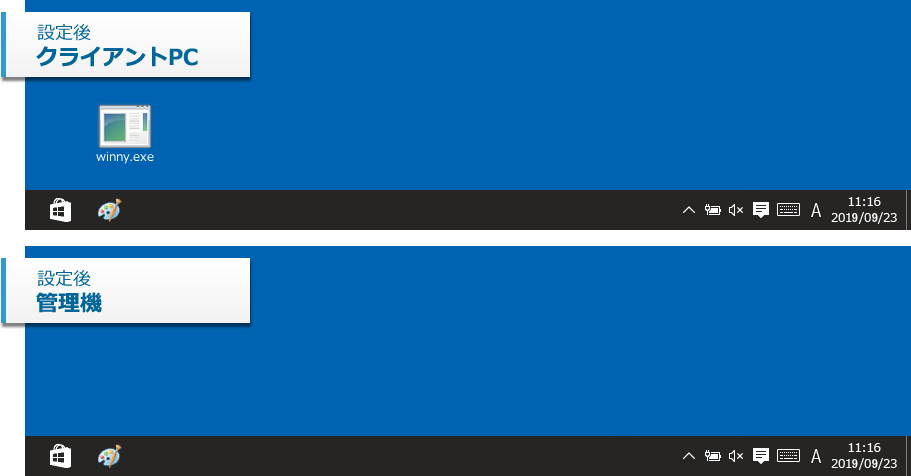
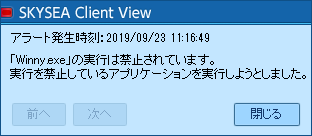

禁止設定されたアプリケーションを実行しようとしても、注意メッセージが画面に表示され起動しません。
管理機には、アラートの発生を知らせるメッセージが表示されます。
管理機には、アラートの発生を知らせるメッセージが表示されます。
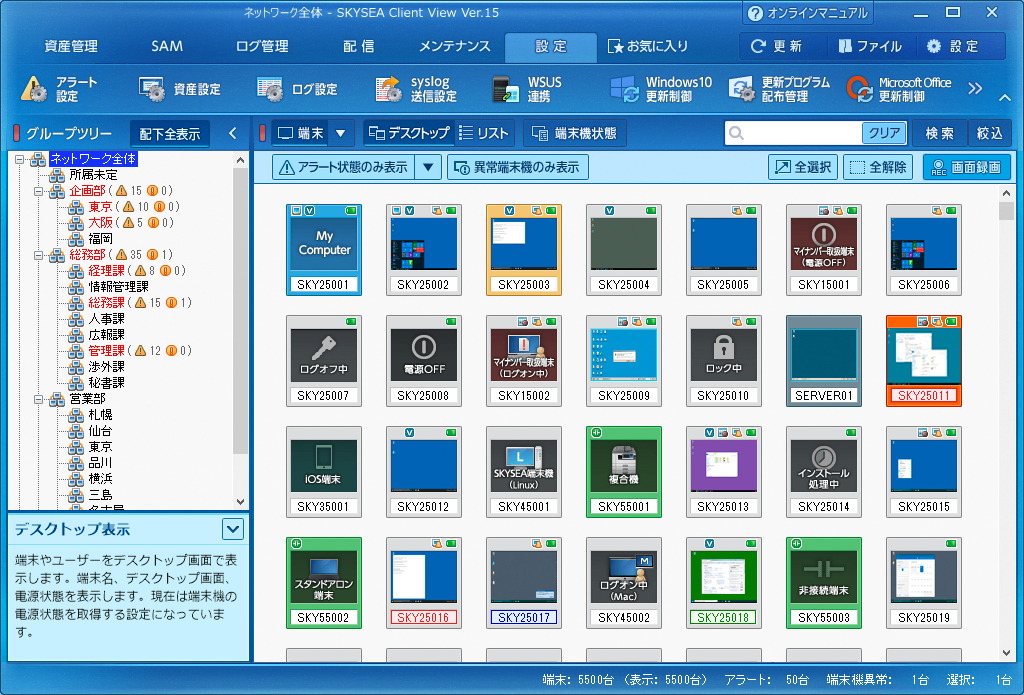
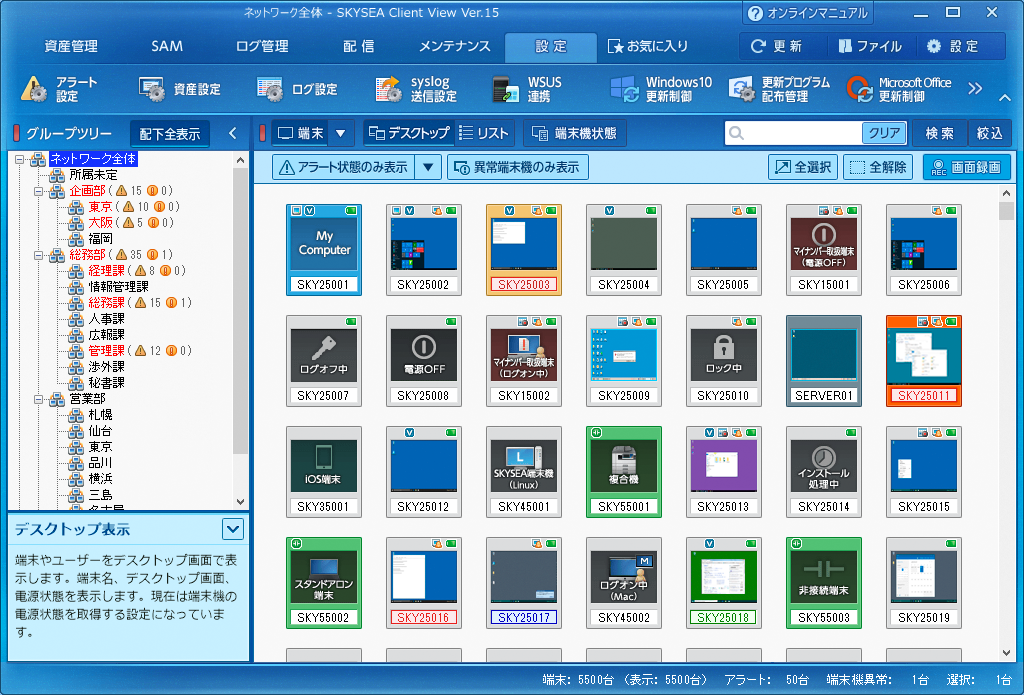
管理コンソール上では……
アラートが発生した端末のアイコンの枠が、赤く強調表示されるため、注意が必要な端末を見逃しません。
アラートが発生した端末のアイコンの枠が、赤く強調表示されるため、注意が必要な端末を見逃しません。
※強調表示はアラート発生回数・期間を事前に設定する必要があります。
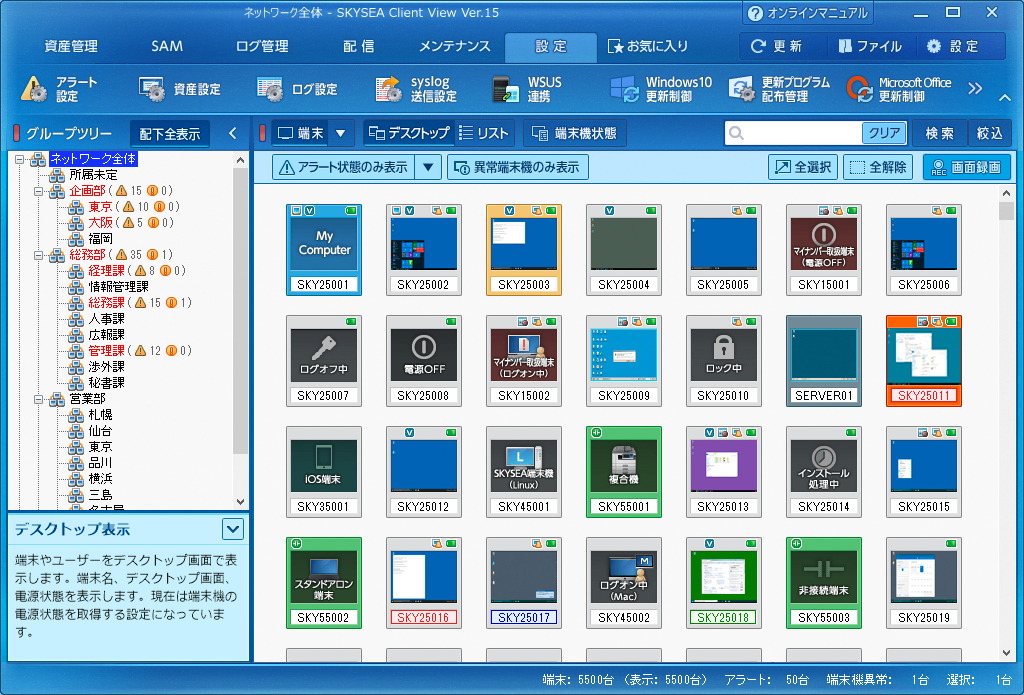
運用に応じて、アラートの表示を一定日数経過後に自動で解除するよう設定することも可能です。

組織として使用を許可するアプリケーションをホワイトリスト(禁止除外対象)として指定し、
それ以外のアプリケーションの実行を禁止することもできます。除外対象のアプリケーションは、
実行ファイル名、ハッシュ値、保存先フォルダパスやファイルの実行方法などで指定できます。
それ以外のアプリケーションの実行を禁止することもできます。除外対象のアプリケーションは、
実行ファイル名、ハッシュ値、保存先フォルダパスやファイルの実行方法などで指定できます。